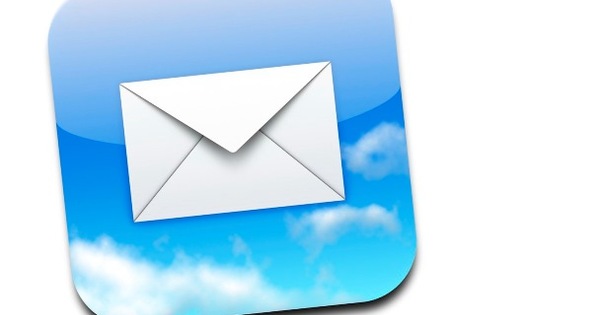கூகுள் அசிஸ்டண்ட், கூகுளின் குரல்-செயல்படுத்தப்பட்ட உதவியாளர், எந்த ஆண்ட்ராய்டு சாதனத்திலும் பயன்படுத்த முடியும், மேலும் இது iPhone மற்றும் iPad க்கும் கிடைக்கிறது. 2018 கோடையில் இருந்து, உதவியாளர் இறுதியாக டச்சு மொழி பேசுகிறார், அது மிகவும் எளிதாக பேசுகிறது. ஆங்கிலம் பேசும் சக ஊழியருடன் ஒப்பிடும்போது, டச்சு மொழி பேசும் உதவியாளருக்கு குறைவான விருப்பத்தேர்வுகள் உள்ளன, ஆனால் இந்த பற்றாக்குறை விரைவில் பூர்த்தி செய்யப்படுகிறது. இதுவரை குரல் கட்டுப்பாட்டிற்கான சிறந்த விருப்பங்களைக் காண்பிப்போம்.
உதவிக்குறிப்பு 01: Google உதவியாளர்
டச்சு மொழியில் கூகுள் அசிஸ்டண்ட் என்ன செய்யலாம்? மொழி குழப்பத்தைத் தவிர்க்க நீங்கள் எப்படி ஏதாவது கேட்க வேண்டும்? பல்வேறு பிரிவுகளாகப் பிரிக்கப்பட்ட எடுத்துக்காட்டாகப் பணிகளைப் பட்டியலிடுவதன் மூலம் Google இதற்கு உங்களுக்கு உதவும். கண்ணோட்டம் முழுமையடையவில்லை, ஆனால் இது ஒரு நல்ல தொடக்கப் புள்ளியாகும், மேலும் இது உதவியாளரிடமிருந்து அதிகமானவற்றைப் பெறுவதற்கு போதுமான உத்வேகத்தையும் வழங்குகிறது. கூகுள் அசிஸ்டண்ட்டிற்கு புதிய அம்சங்கள் தொடர்ந்து சேர்க்கப்படுகின்றன. எந்த புதுப்பிப்புகளையும் நீங்களே நிறுவ வேண்டியதில்லை: புதுமைகள் வெளியிடப்படும் வெளிப்புற சேவையகங்கள் வழியாக இது முற்றிலும் இயங்குகிறது. அசிஸ்டண்ட்டைப் பயன்படுத்த, இணைய இணைப்பு இருந்தால் போதும்.

உதவிக்குறிப்பு 02: ஓகே கூகுள், நான் சொல்வதைக் கேட்க முடியுமா?
ஆண்ட்ராய்டு மார்ஷ்மெல்லோ (6.0) அல்லது அதற்கு மேற்பட்ட அனைத்து ஸ்மார்ட்போன்களிலும் கூகுள் அசிஸ்டண்ட் கிடைக்கிறது மற்றும் ஐபோன் மற்றும் ஐபாட் ஆகியவற்றிற்கான தனி ஆப்ஸாக உள்ளது. உங்கள் Android சாதனத்தில் அசிஸ்டண்ட் செயலில் உள்ளதா என்பதை Google ஆப்ஸில் பார்க்கலாம்: செல்லவும் மேலும் மெனுவிற்கு நிறுவனங்கள். Google Assistant என்ற தலைப்பின் கீழ், தட்டவும் நிறுவனங்கள். கிளிக் செய்யவும் தொலைபேசி அசிஸ்டண்ட் இயக்கப்பட்டுள்ளதா என்பதை நீங்கள் பார்ப்பீர்கள். உதவியாளர் எப்போதும் உங்களுக்காக இருக்கிறார். உச்சரித்தல் சரி கூகுள் போதுமானதாக இருக்க வேண்டும், ஆனால் உங்கள் ஃபோன் ஆங்கிலத்தில் அமைக்கப்பட்டிருந்தால் மட்டுமே அது தற்போது வேலை செய்யும். கூகுள் இதை விரைவில் சரிசெய்ய முயற்சிக்கும். முகப்புப் பட்டனை அழுத்தியோ அல்லது கூகுள் ஆப்ஸில் உள்ள மைக்ரோஃபோனை அழுத்தியோ கூகுள் அசிஸ்டண்ட்டை அழைக்கலாம்.
டச்சு மொழியில் Google உதவியாளர்
கூகுள் அசிஸ்டண்ட் 2016 முதல் ஆங்கிலத்தில் கிடைக்கிறது, மேலும் 2018 கோடையில் இருந்து, உதவியாளரால் டச்சு உள்ளிட்ட பிற மொழிகளையும் பேச முடியும். எல்லாவற்றையும் ஆங்கிலத்தில் கேட்பது அல்லது கட்டளையிடுவதை விட இது மிகவும் வசதியானது மட்டுமல்ல, நீங்கள் செய்திகளை ஆணையிட விரும்பினால் அது இன்றியமையாததாக இருக்கலாம். சாதனங்களுடனான பல இணைப்புகள் (பிலிப்ஸ் ஹியூ போன்றவை) மற்றும் ஒரு கட்டளை மூலம் பல கட்டளைகளைச் செய்ய உங்களை அனுமதிக்கும் நடைமுறைகள் உட்பட சில விஷயங்கள் இன்னும் காணவில்லை என்றாலும். இருப்பினும், சாத்தியக்கூறுகள் வேகமாக வளர்ந்து வருகின்றன, மேலும் பல இடங்களில் உதவியாளர் தோன்றுகிறார். ஸ்மார்ட்போன்கள் தவிர, இவை ஸ்மார்ட்வாட்ச்கள், ஆண்ட்ராய்டு டிவியுடன் கூடிய தொலைக்காட்சிகள், கார்கள் மற்றும் விரைவில் கூகுள் ஹோம் ஸ்மார்ட் ஸ்பீக்கரில் இருக்கும். பிந்தையவர் இப்போது ஆங்கிலம் மட்டுமே பேசுகிறார், ஆனால் கிறிஸ்துமஸுக்கு முன் டச்சு மொழிக்கான புதுப்பிப்பைப் பெறுவார்.
உதவிக்குறிப்பு 03: காலை வணக்கம்
உடன் நாளைத் தொடங்குங்கள் என் நாளைப் பற்றி சொல்லுங்கள் அல்லது வெறுமனே காலை வணக்கம் வானிலை, நீங்கள் வேலைக்குச் செல்லும் வழியில் உள்ள போக்குவரத்து, உங்கள் காலெண்டரில் உள்ள முக்கியமான சந்திப்புகள் மற்றும் நினைவூட்டல்கள் போன்ற இன்று என்ன நடக்கிறது என்பதை Google உங்களுக்குத் தெரிவிக்கிறது. உங்களுக்குத் தேவைப்பட்டால், சமீபத்திய செய்திகளுடன் மேலோட்டப் பார்வையை முடிக்கலாம், உதாரணமாக NOS இலிருந்து (உதவிக்குறிப்பு 4 ஐப் பார்க்கவும்). நீங்கள் எழுந்திருக்கும் போது சிறந்தது: வெள்ளித் தட்டில் அனைத்து முக்கியமான உண்மைகளையும் பெறுவீர்கள். கூகுள் சொல்லும் அனைத்தும் உங்களைப் பொறுத்தது. இதைச் செய்ய, Google அசிஸ்டண்ட் அமைப்புகளை மீண்டும் திறந்து இப்போது கீழே செல்லவும் சேவைகள் மோசமான என்னுடைய நாள்.

உதவிக்குறிப்பு 04: சமீபத்திய செய்திகள்
ஒரு கட்டளை மூலம் நீங்கள் பல்வேறு டச்சு செய்தி ஆதாரங்களில் இருந்து பேசப்படும் செய்திகளைக் கேட்கலாம். சொல் செய்திகளைக் கேளுங்கள் மேலும், தேர்ந்தெடுக்கப்பட்ட செய்தி ஆதாரங்களை உங்கள் திரையில் பார்ப்பீர்கள், முதல் ஆதாரம் உடனடியாக இயக்கப்படும். நீங்கள் வேறொரு மூலத்தை கைமுறையாகத் தேர்ந்தெடுக்கலாம் அல்லது ஏற்கனவே உங்கள் ஒதுக்கீட்டில் மற்றொரு மூலத்திற்கு பெயரிடலாம் (எ.கா NOS இலிருந்து சமீபத்திய செய்திகளைக் கேளுங்கள்) விருப்பமாக, நீங்கள் எந்த மூலங்களிலிருந்து செய்திகளைக் கேட்க விரும்புகிறீர்கள் மற்றும் எந்த வரிசையில், அமைப்புகளின் மூலம் முன்னமைக்கலாம் என்னுடைய நாள். NOS உதவியாளருடன் இணைந்து செயல்படுவது மிகவும் எளிதானது, எனவே இது போதுமானது NOS உடன் பேசுங்கள் சொல்ல.
உதவிக்குறிப்பு 05: நேரங்கள் மற்றும் அலாரங்கள்

நீங்கள் நிச்சயமாக மற்ற நாடுகளில் நேரத்தை கடிகாரம் மூலம் பார்க்கலாம், ஆனால் உதவியாளரிடம் கேட்பதன் மூலம் இது மிக வேகமாக இருக்கும், எடுத்துக்காட்டாக: ஆக்லாந்தில் நேரம் என்ன நேர வித்தியாசத்தை நீங்களே கணக்கிட விரும்பவில்லை என்றால், கேளுங்கள் ஆம்ஸ்டர்டாம் மற்றும் ஆக்லாந்து நேர வேறுபாடு. அலாரம் கடிகாரங்களையும் எளிதாக அமைக்கலாம். சொல் 20 நிமிடங்களில் என்னை எழுப்பு ஒரு சக்தி தூக்கத்திற்கு. அல்லது: காலை 8 மணிக்கு என்னை எழுப்பு மறுநாள் காலை அலாரம் அமைக்க. அல்லது: தினமும் காலை 8 மணிக்கு என்னை எழுப்பு தினசரி அலாரத்திற்கு. நீங்கள் ஒரு குறிப்பிட்ட கடைக்கு விரைவாக செல்ல முடியுமா என்று நீங்கள் யோசிக்கிறீர்கள் என்றால் மேலும் பயனுள்ளதாக இருக்கும்: GAMMA எந்த நேரத்தில் மூடப்படும்? அல்லது திறந்திருக்கும் நேரம் பல்பொருள் அங்காடி.
உதவிக்குறிப்பு 06: வசதியான டைமர்கள்
விரைவாக டைமரை அமைக்க, சொல்லுங்கள் 5 நிமிடங்கள் எண்ணுங்கள். சமைக்கும் போது கூட பயனுள்ளதாக இருக்கும். விரும்பினால், நீங்கள் ஒரு லேபிளைச் சேர்க்கலாம், எடுத்துக்காட்டாக உருளைக்கிழங்கிற்கான 25 நிமிட டைமர். அத்தகைய லேபிளுடன் மற்றும் எந்த நேரத்திலும் நீங்கள் பல டைமர்களைச் சேர்க்கலாம் டைமர்களைப் பார்க்கவும் எப்படி நடக்கிறது என்று கேளுங்கள். ஆஃப் நிறுத்த டைமர்உருளைக்கிழங்கு கேள்விக்குரிய டைமரை இடைநிறுத்துகிறீர்களா அல்லது பயன்படுத்துகிறீர்களா? டைமர் உருளைக்கிழங்கை அகற்றவும் அதை முற்றிலும் அகற்ற வேண்டும். துணை பயன்பாட்டைத் திறக்க, சொல்லுங்கள் திறந்த டைமர்கள்.
உதவிக்குறிப்பு 07: தேதிகள் மற்றும் சந்திப்புகள்
தேதிகள் பற்றிய தந்திரமான கேள்விகள் வரும்போது, எடுத்துக்காட்டாக: 500 நாட்களுக்கு முன்பு எப்போது? அல்லது மன்னர் நாள் எப்போது கூகுள் அசிஸ்டண்ட் தோற்கடிக்க முடியாதது. எந்த நேரத்திலும் பதில் கிடைக்கும். நீங்கள் மறக்க விரும்பாத விஷயங்களைச் சேர்ப்பதும் ஒரு ஸ்னாப்: வெள்ளிக்கிழமை காலை 8 மணிக்கு குப்பைத் தொட்டியை அகற்ற நினைவூட்டல், அல்லது: வெள்ளிக்கிழமை பிற்பகல் 2 சிகையலங்கார நிபுணருக்கான சந்திப்பை மேற்கொள்ளுங்கள். இது இன்னும் எதிர்காலத்தில் உள்ளது, ஆனால் நீண்ட காலத்திற்கு, கூகிள் டூப்ளெக்ஸ் மூலம், உதவியாளர் உங்களுக்காக சிகையலங்கார நிபுணரிடம் நேரடியாக எண்ணை டயல் செய்து அனிமேஷன் உரையாடலைத் தொடங்குவதன் மூலம் உங்களுக்காக ஒரு சந்திப்பைச் செய்யலாம்.

உதவிக்குறிப்பு 08: செய்திகளை அனுப்பவும்
தொடர்புகளை அழைப்பது, குறுஞ்செய்திகளை அனுப்புவது, ஆனால் வாட்ஸ்அப் செய்திகளை அனுப்புவது போன்றவை பிரச்சனையே இல்லை. உதாரணமாக, சொல்லுங்கள் ஹெஸ்டருக்கு WhatsApp செய்தியை அனுப்பவும். நீங்கள் ஒரு செய்தியை அனுப்பலாம். உரை அங்கீகாரம் மிகவும் சக்தி வாய்ந்ததாக மாறும் மற்றும் அங்கு இருக்கும் தவறுகள் தானாகவே சரி செய்யப்படும். நீங்கள் ஒரு வாக்கியத்தை மட்டுமே பதிவு செய்ய முடியும் என்று தோன்றுகிறது, ஆனால் எளிமையாக புள்ளி, ஆச்சரியக்குறி அல்லது கேள்வி குறி அதை உச்சரிப்பதன் மூலம் நீங்கள் ஒரு புதிய வாக்கியத்தை ஆரம்பிக்கலாம். கூட புள்ளி புள்ளி புள்ளி சரியாக காட்டப்படுகிறது. நீங்கள் ஒரு சிறிய இடைநிறுத்தத்தை விட்டவுடன், இந்தச் செயல்பாட்டில் இன்னும் சில பிழைகள் இருந்தாலும், நீங்கள் செய்தியை அனுப்ப வேண்டுமா அல்லது திருத்த வேண்டுமா என்று உதவியாளர் கேட்பார்.
உதவிக்குறிப்பு 09: (பொது) போக்குவரத்து

கார் அல்லது பொதுப் போக்குவரத்து போன்ற வழிகளில் உதவியாளர் உங்களுக்கு உதவ முடியும் மாஸ்ட்ரிச் செல்லும் பாதை அல்லது ரோட்டர்டாமில் இருந்து ஆம்ஸ்டர்டாம் செல்லும் ரயில். விமானம் போன்ற புறப்படும் விமானங்கள் பற்றிய தகவல்களையும் நீங்கள் பெறலாம் AF 1641 சரியான நேரத்தில்? உடன் ஒரு நல்ல ஒருங்கிணைப்பு உள்ளது ஃபிளாஷ் டிடெக்டர், எனவே நீங்கள் உதாரணமாக கேட்கலாம்: A9 இல் ஸ்பீட் கேமராக்கள் உள்ளதா என ஃப்ளாஷ் டிடெக்டரிடம் கேளுங்கள். Google இலிருந்து விமானங்கள் அல்லது சேருமிடங்கள் பற்றிய தகவலை மட்டும் கோர முடியாது, ஆனால் அவற்றின் விலைகளையும் கேட்கலாம். இந்த வழியில், நீங்கள் கேட்டால் செலவுகள் மற்றும் விமான நேரம் உட்பட சாத்தியமான விமானங்கள் பற்றிய நல்ல கண்ணோட்டத்தைப் பெறுவீர்கள் டிசம்பர் 12 முதல் டிசம்பர் 15 வரை லண்டனுக்கு விமானங்கள்.
உதவிக்குறிப்பு 10: எளிமையான கணக்கீடு கருவி
கூகுள் அசிஸ்டண்ட் மூலம் உங்களுக்கு தனி கால்குலேட்டர் தேவையில்லை, பெரும்பாலான கணக்கீடுகள் உங்களுக்காகச் செய்யப்படலாம். உதாரணத்திற்கு 50 இல் 13 சதவீதம் என்ன? அல்லது 18ன் வர்க்கமூலம் என்ன? நீங்கள் விரைவாக நாணயத்தை மாற்றலாம், கேட்கவும்: 2 டாலர்கள் எத்தனை யூரோக்கள்?, அல்லது அலகுகள், என 2 டெசிலிட்டர் என்பது எத்தனை லிட்டர்? அல்லது 6 மைல்கள் எத்தனை கிலோமீட்டர்?
உதவிக்குறிப்பு 11: விரைவாக மொழிபெயர்க்கவும்
கூகுள் அசிஸ்டண்ட் ஒரு சிறந்த மொழிபெயர்ப்பு உதவி. உதாரணமாக, கேளுங்கள் ஸ்பானிஷ் மொழியில் கடற்கரைக்கு எப்படி செல்வது மற்றும் வாக்கியம் உங்களுக்காக நேரடியாக மொழிபெயர்க்கப்படும். அதுமட்டுமின்றி, மொழிபெயர்ப்பையும் உச்சரிக்கப்படுகிறது. போன்ற கடினமான கருத்துக்களிலும் உதவியாளர் உங்களுக்கு உதவ முடியும் மனசாட்சி என்றால் என்ன? ஒரு பெரிய நன்மை என்னவென்றால், நீங்கள் அதை சரியாக உச்சரிக்க வேண்டியதில்லை, உதவியாளர் அந்த விஷயத்தில் மிகவும் மன்னிக்கிறார்.

உதவிக்குறிப்பு 12: Google மொழிபெயர்ப்பு
உங்களுக்கு ஒரு வரிக்கு மேல் மொழிபெயர்ப்பு வேலைகள் தேவைப்பட்டால், நீங்கள் Google மொழியாக்கத்தை முயற்சி செய்யலாம், ஏனெனில் இது உங்கள் குரலிலும் வேலை செய்கிறது. கூகுள் அசிஸ்டண்ட்டிலிருந்து துவக்கவும் மொழிபெயர். கூகுள் மொழிபெயர்ப்பில் நீங்கள் உரையை கைமுறையாக உள்ளிடலாம், கேமரா மூலம் உரையின் படத்தை எடுக்கலாம் அல்லது பேசலாம். இந்த பதிவு ஒலிவாங்கியில் தொடர்ந்து கேட்கப்படும் உரையாடல் வடிவத்தையும் எடுக்கலாம். எடுத்துக்காட்டாக, நீங்கள் ஆங்கிலம் மற்றும் டச்சு பேசினால், உரை தானாகவே ஆங்கிலம் அல்லது டச்சு என அங்கீகரிக்கப்பட்டு பிற மொழியில் மொழிபெயர்க்கப்பட்டு உச்சரிக்கப்படும். எனவே இது ஒரு உண்மையான மொழிபெயர்ப்பாளர்.
உதவிக்குறிப்பு 13: இது என்ன பாடல்?
Shazam அல்லது SoundHound போன்ற பயன்பாடுகளை மறந்து விடுங்கள். கூகுள் அசிஸ்டண்ட் அறையில் இசைக்கப்படும் இசை டிராக்குகளையும் அடையாளம் காண முடியும். சற்று கேளுங்கள் இது என்ன எண்? மற்றும் சில வினாடிகள் கேட்ட பிறகு பதில் பின்வருமாறு. குறைவாக அறியப்பட்ட பாடல்கள் கூட பொதுவாக குறைபாடற்ற முறையில் அங்கீகரிக்கப்படுகின்றன. நீங்கள் பாடலைக் காணக்கூடிய கலைஞர் மற்றும் ஆல்பத்தைத் தவிர, நீங்கள் உடனடியாக YouTube மற்றும் Google Play மியூசிக்கிற்கான இணைப்புகளைப் பெறுவீர்கள், மேலும் சில பாடல்களுக்கு பாடல் வரிகள் பற்றிய குறிப்பும் தோன்றும்.

உதவிக்குறிப்பு 14: வீடியோக்கள்
கூகுள் அசிஸ்டண்ட் இசையைப் பற்றி அதிகம் அறிந்தவர் மட்டுமல்ல, திரைப்பட அறிவையும் அறிந்தவர். உதாரணமாக, கேளுங்கள் 100க்கு எத்தனை பருவங்கள் உள்ளன? அல்லது டெட்பூல் 2 எவ்வளவு காலம் நீடிக்கும்? ஆனால் இது தகவல்களைக் கேட்பதோடு நின்றுவிடாது, ஒரு குறிப்பிட்ட பாணியிலான இசை, குறிப்பிட்ட பாடல் அல்லது திரைப்படத்தை எளிதாக இயக்க உதவியாளரை அனுமதிக்கலாம். நீங்கள் அதிக முயற்சி எடுக்காமல் ஒரு திரைப்படத்தை இயக்க விரும்பினால், சொல்லுங்கள்: விளையாடNetflix இல் 100. முதலில் உங்கள் Netflix கணக்கை அமைப்புகள் வழியாக Google Assistantடுடன் இணைக்கவும் (பிரிவில் வீடியோக்கள் மற்றும் புகைப்படங்கள்) அந்த மெனுவில் உள்ள கூகுள் போட்டோஸ் பாக்ஸையும் செக் செய்தால், டிவியில் போட்டோக்களைப் பார்க்கலாம். டிவியில் எல்லா வகையான உள்ளடக்கத்தையும் இயக்க Chromecastஐப் பயன்படுத்துவது இன்னும் சூப்பர் வசதியானது. நெட்ஃபிக்ஸ் டிவியில் பார்க்க விரும்புகிறீர்களா? இதற்கான கட்டுமானம் சில நேரங்களில் கண்டுபிடிக்க கடினமாக உள்ளது, ஆனால் வெற்றிகரமானது எடுத்துக்காட்டாக: எனது டிவியில் Netflix இல் 100ஐ விளையாடு.
உதவிக்குறிப்பு 15: லைட் ஆஃப், ஸ்பாட்லைட் ஆன்!
உங்கள் (Philips Hue) விளக்குகளை குரல் மூலம் கட்டுப்படுத்தவா? டச்சு கூகிள் உதவியாளர் அதற்கு இன்னும் தயாராகவில்லை, ஆனால் நீண்ட காலத்திற்கு அல்ல. IFTTT வடிவத்தில் (அதை விட இது இருந்தால்) பின்புற கதவு உள்ளது, இதன் மூலம் நீங்கள் பல விஷயங்களை தானியங்குபடுத்தலாம். முதலில், இரண்டு கணக்குகளையும் ஒன்றாக இணைக்கவும்: இங்கே சென்று தேவைப்பட்டால் IFTTT உடன் கணக்கை உருவாக்கவும். உள்நுழைந்து தேர்வு செய்யவும் இணைக்கவும். பின்னர் உங்கள் Hue கணக்கில் உள்நுழைந்து IFTTT மூலம் அணுகலை அனுமதிக்கவும். உங்களிடம் இன்னும் ஹியூ கணக்கு இல்லையென்றால், கணக்கை உடனடியாக உங்கள் பிரிட்ஜில் இணைக்கும் வகையில் ஒன்றை உருவாக்கலாம். நீங்கள் இப்போது IFTTT சமையல் குறிப்புகளுடன் தொடங்கலாம் (உதவிக்குறிப்பு 16 ஐப் பார்க்கவும்)!

உதவிக்குறிப்பு 16: கட்டுப்பாட்டு விளக்குகள்
நீங்கள் IFTTT உடன் ஒரு கணக்கை உருவாக்கியிருந்தால் (உதவிக்குறிப்பு 15 ஐப் பார்க்கவும்), ஆப்லெட்கள் எனப்படும் உங்கள் சாயல் விளக்குகளை நீங்கள் கட்டுப்படுத்தலாம். உங்கள் ஸ்மார்ட்போனில் IFTTT செயலியைத் திறந்து தேடவும் சாயலை மாற்றவும். என்ற ஆப்லெட்டைத் தேர்ந்தெடுக்கவும் கூகுள் அசிஸ்டண்ட் மூலம் சாயலை மாற்றவும் மற்றும் அதை இயக்கவும். இப்போது IFTTT உங்கள் Google கணக்கிற்கான அணுகலைக் கேட்கிறது, இதனால் உங்கள் Google குரல் கட்டளைகளை நிர்வகிக்க முடியும். அதற்கு அனுமதி கொடுங்கள். ஆப்லெட்டை உள்ளமைத்து, நீங்கள் பயன்படுத்த விரும்பும் கட்டளைகளை நிரப்பவும், எடுத்துக்காட்டாக படுக்கையறை மாறவிளக்குகள். கூகுள் அசிஸ்டண்ட் இதற்கு என்ன பதில் அளிக்க வேண்டும் என்பதையும் குறிப்பிடவும் (எ.கா படுக்கையறை விளக்குகளை மாற்றுதல்) அசல் கட்டளை மாற்று நாங்கள் அதை சிரமமாக காண்கிறோம், ஏனென்றால் அது அடிக்கடி இருக்கும் இரட்டை அல்லது கூகிள் அங்கீகரிக்கப்பட்டுள்ளது. இறுதியாக, கீழே, நீங்கள் கட்டுப்படுத்த விரும்பும் சாயல் விளக்கைத் தேர்ந்தெடுக்கவும். நீங்கள் பயன்படுத்தக்கூடிய பல வேடிக்கையான ஆப்லெட்டுகள் உள்ளன, அதாவது ஒரே கட்டளையுடன் அனைத்து விளக்குகளையும் அணைப்பது (நீங்கள் படுக்கைக்குச் செல்லும்போது) அல்லது ஒரு குறிப்பிட்ட காட்சிக்கு மாறுவது போன்றவை.
உதவிக்குறிப்பு 17: வீட்டு ஆட்டோமேஷன்
ரசனை உள்ளவர்கள் மற்றும் வீட்டில் உள்ள அனைத்தையும் தானியக்கமாக்க விரும்புபவர்கள் Domoticz, OpenHAB மற்றும் Home Assistant போன்ற மென்பொருள் தொகுப்புகளைப் பயன்படுத்தலாம். இடது அல்லது வலது, அவை அனைத்தும் Google அசிஸ்டண்ட் உடன் இணைந்து செயல்படுவதால், குரல் கட்டளைகள் மூலம் வெப்பநிலை அல்லது மங்கலான விளக்குகளைக் கட்டுப்படுத்தலாம். Domoticz இல், IFTTT இல் webhooks (வெளிப்புற URLகள்) என்று அழைக்கப்படுவதைச் சேர்ப்பதன் மூலம் ஒப்பீட்டளவில் எளிமையாக வைத்திருக்க முடியும், இருப்பினும் இது மிகவும் குறைவாகவே உள்ளது. அதிக நெகிழ்வுத்தன்மைக்கு, உங்கள் Domoticz சாதனங்களுக்கும் Google உதவியாளருக்கும் (அல்லது Google Home அல்லது Alexa) இடையே நுழைவாயில் போன்று செயல்படும் ஒரு எளிமையான சேவையான Controlicz ஐக் கவனியுங்கள்.

உதவிக்குறிப்பு 18: கூகுள் லென்ஸ்
கூகுளின் மற்றொரு வசதியான அம்சம் கூகுள் லென்ஸ் ஆகும். கூகுள் அசிஸ்டண்ட்டிலிருந்து லென்ஸுக்கு தடையின்றி மாறலாம். புதிய கட்டளையை வழங்குவதற்கு மைக்ரோஃபோனுக்கு அடுத்ததாக கேமரா ஐகானை கீழே காணலாம். கூகுள் லென்ஸ், செயற்கை நுண்ணறிவு மூலம், கேமரா மூலம் உரைகள் மற்றும் பொருட்களை அடையாளம் காண முடியும். உங்கள் கேமராவை ஒரு ஓவியத்தின் மீது சுட்டிக்காட்டுங்கள், நீங்கள் உடனடியாக ஓவியம் மற்றும் கலைஞரின் பெயரைப் படிப்பீர்கள். அதை ஒரு விலங்கின் மீது சுட்டிக்காட்டுங்கள் - அல்லது அதன் புகைப்படம் - அது என்ன இனம் என்பதை நீங்கள் காண்பீர்கள். தற்செயலாக, இது போக்குவரத்து அறிகுறிகள் அல்லது உணவகங்களுக்கும் வேலை செய்கிறது.